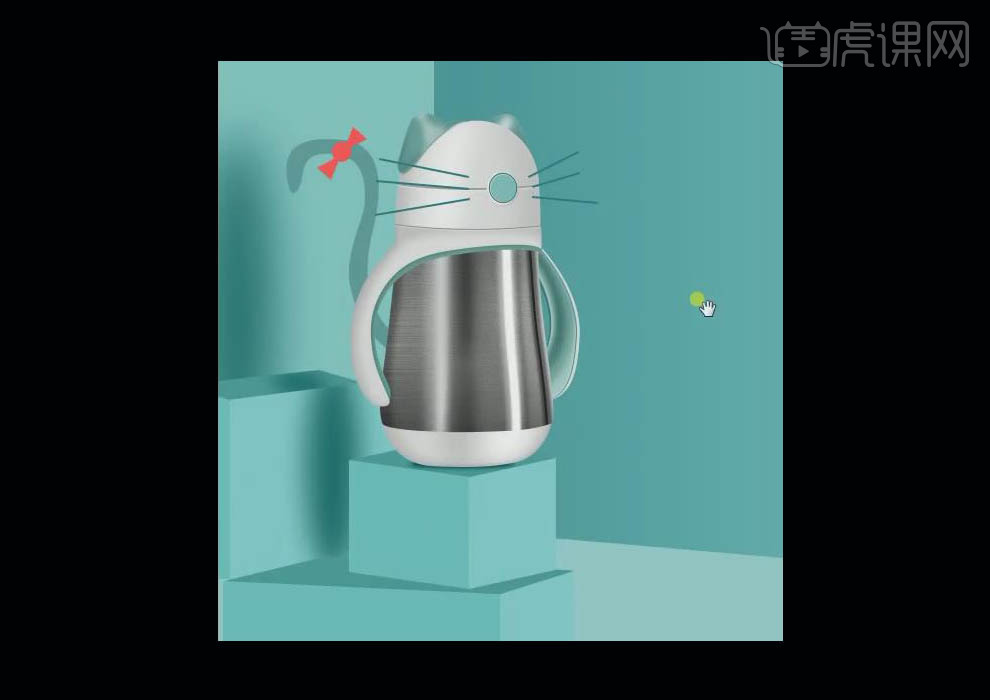PS怎样鼠绘电商卡通水杯发布时间:暂无
1.打开【PS】,打开【鼠绘线稿】,新建【图层】,选择【钢笔工具】绘制头部耳朵形状,填充颜色后再次使用钢笔工具绘制中间高光,两边阴影效果,赋予羽化值。
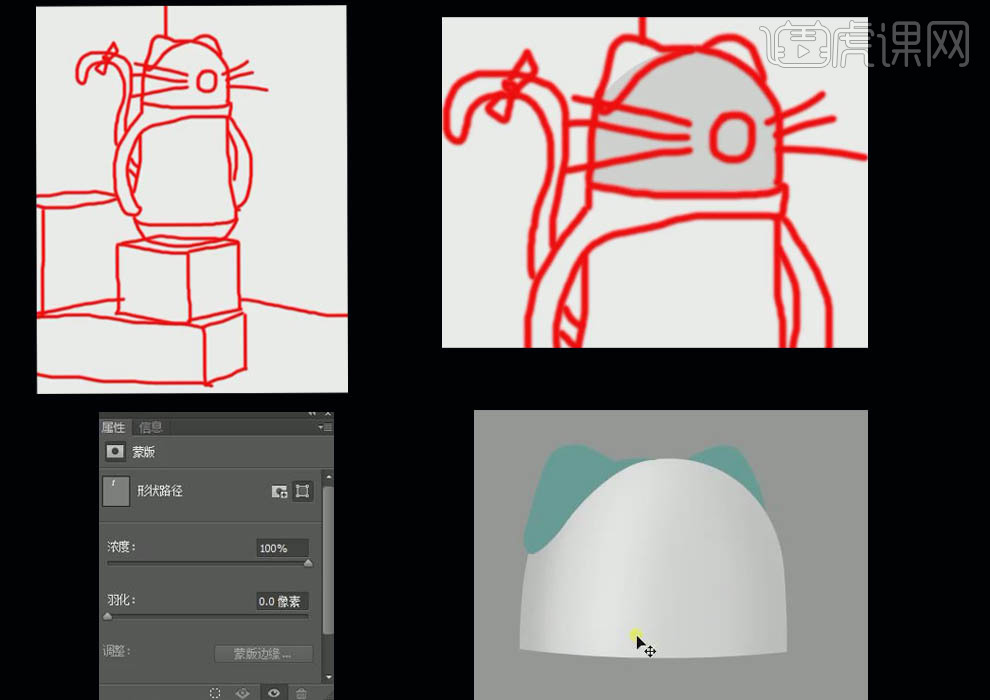
2.选择【头部形状】图层【Ctrl+J】复制一层,按住【Alt键单击两图层间】创建图层蒙版,描边为【白色】添加【倒角】效果。
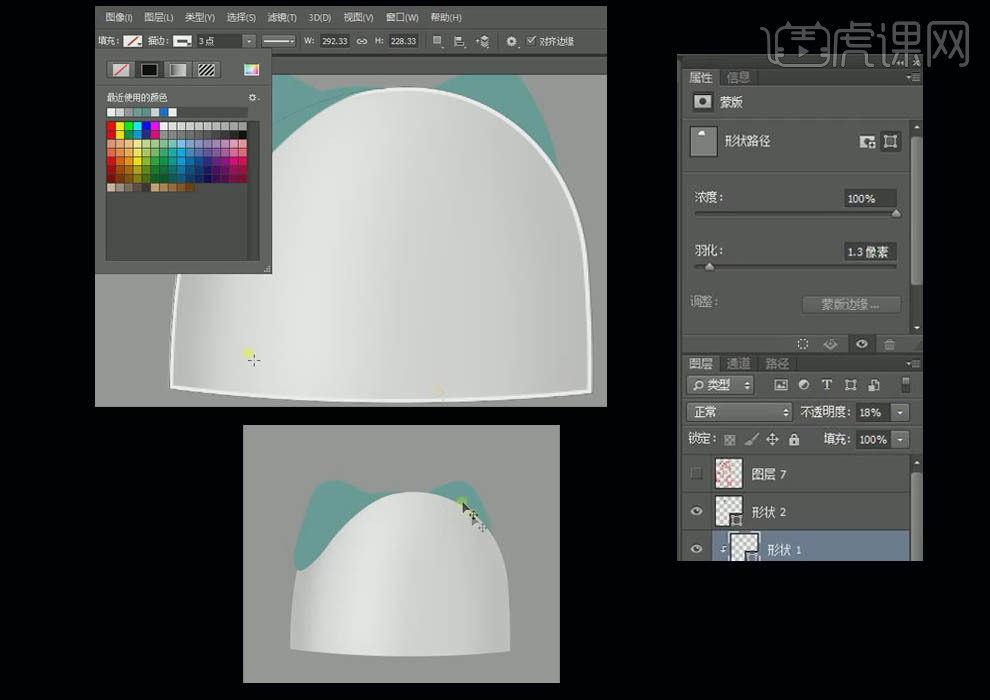
3.使用【钢笔工具】为耳朵绘制高光【形状】,颜色为白色,创建【剪切蒙版】降低不透明度添加羽化效果,【柔光】模式,同样的方法绘制另一个耳朵高光效果。
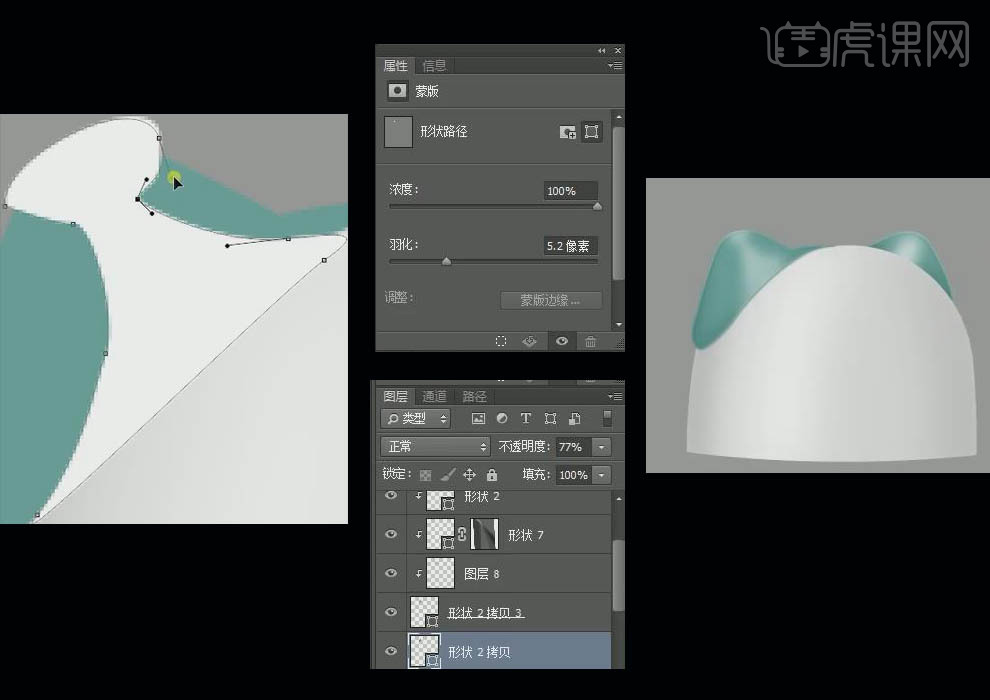
4.选择【椭圆工具】绘制眼睛,【Ctrl+J】复制一层,描边为白色,模式为【柔光】,【Ctrl+J】再复制一层,填充一个较深的颜色,呈现厚度效果。
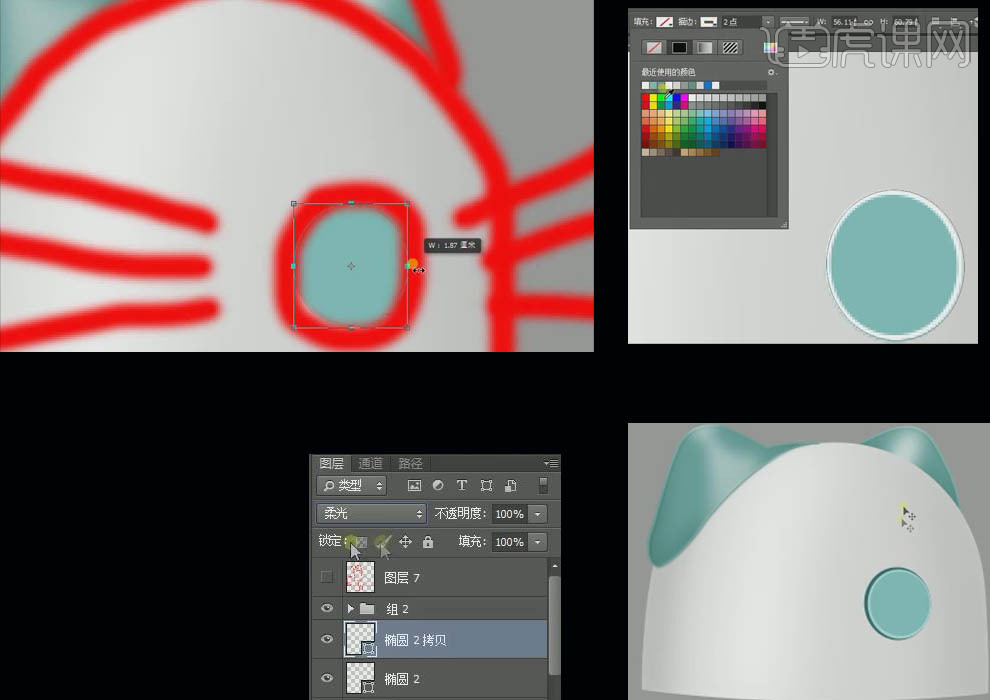
5.选择【椭圆工具】绘制【猫身线】,修改颜色,创建【剪切蒙版】,【Ctrl+J】复制一层,描边为白色呈现高光效果。
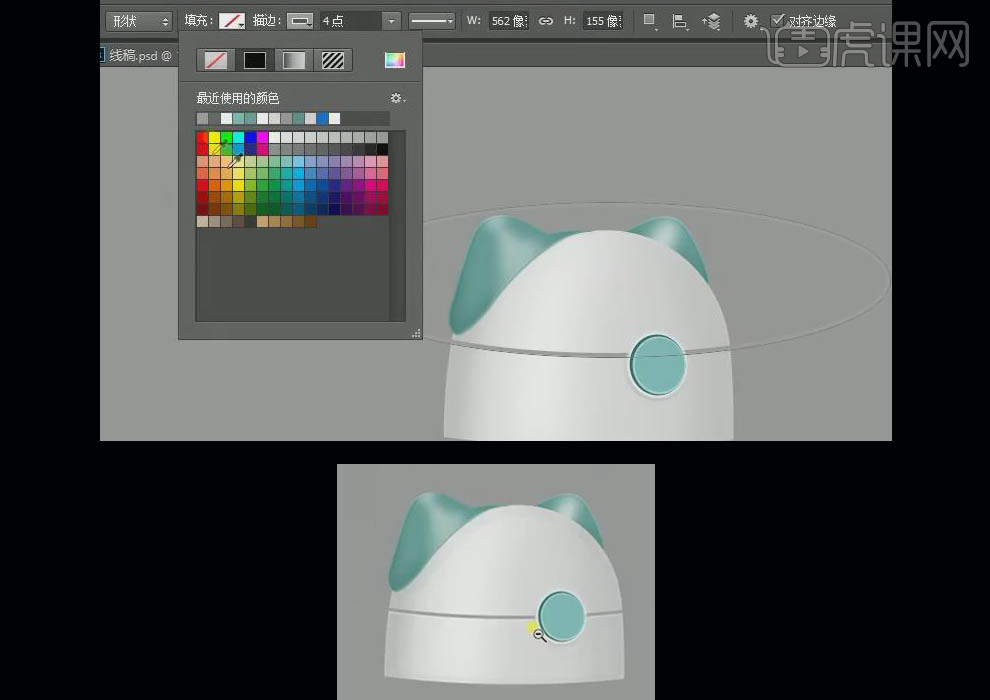
6.选择【直线工具】绘制胡子,修改颜色为【深蓝色】,大小为【4像素】。
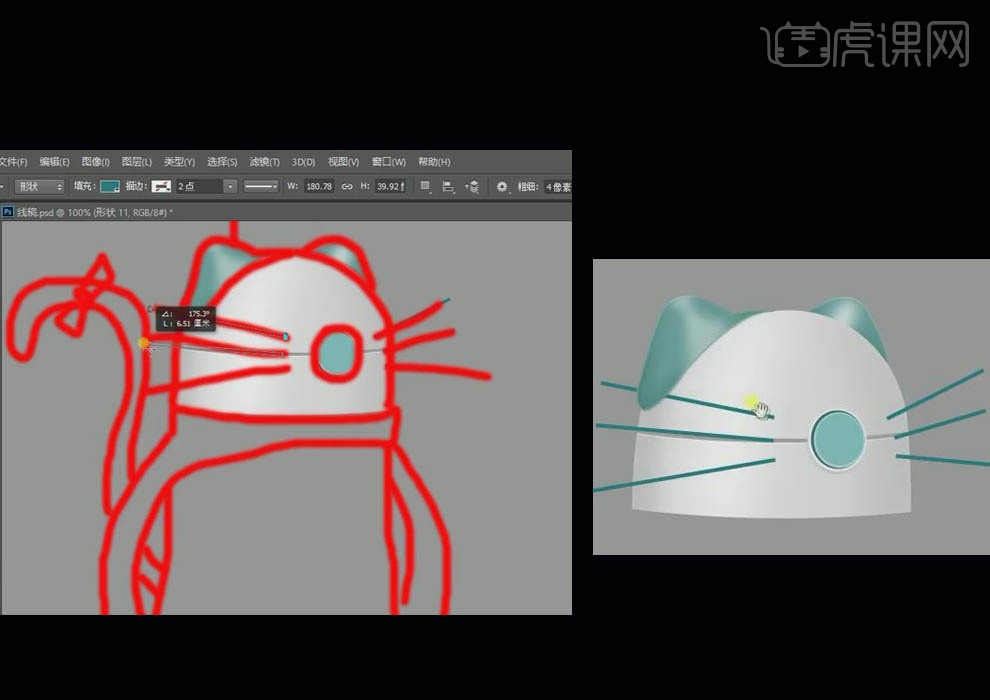
7.使用【钢笔工具】绘制猫身形状,颜色为【淡灰色】,【Ctrl+J】复制三层,绘制【阴影】【高光】【深度】效果。
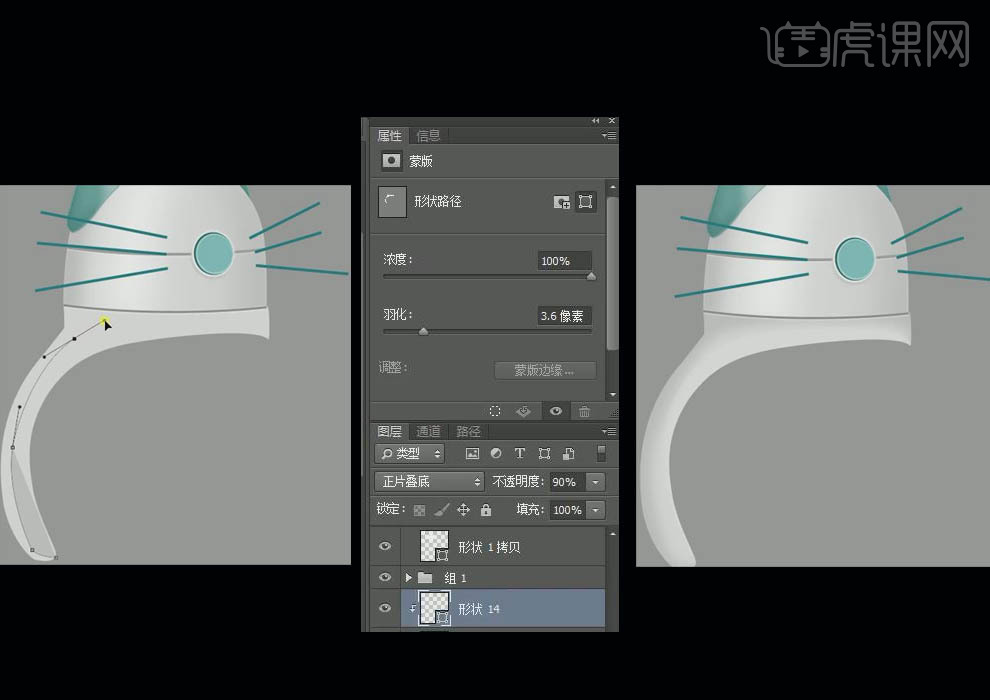
8.使用【钢笔工具】绘制边缘,颜色为【蓝色】,【Ctrl+J】复制一层,填充灰色,模式为【正片叠底】呈现深度效果。
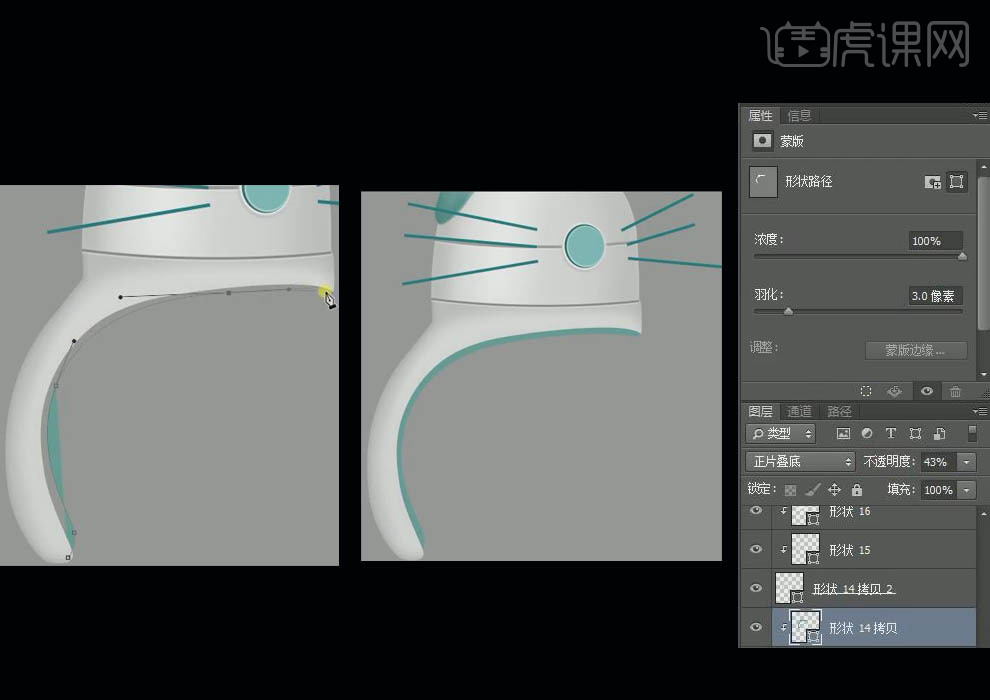
9. 使用【钢笔工具】绘制杯身,拖入【不锈钢】素材,创建【剪切蒙版】,钢笔工具绘制高光,阴影效果,调整羽化值和不透明度值。
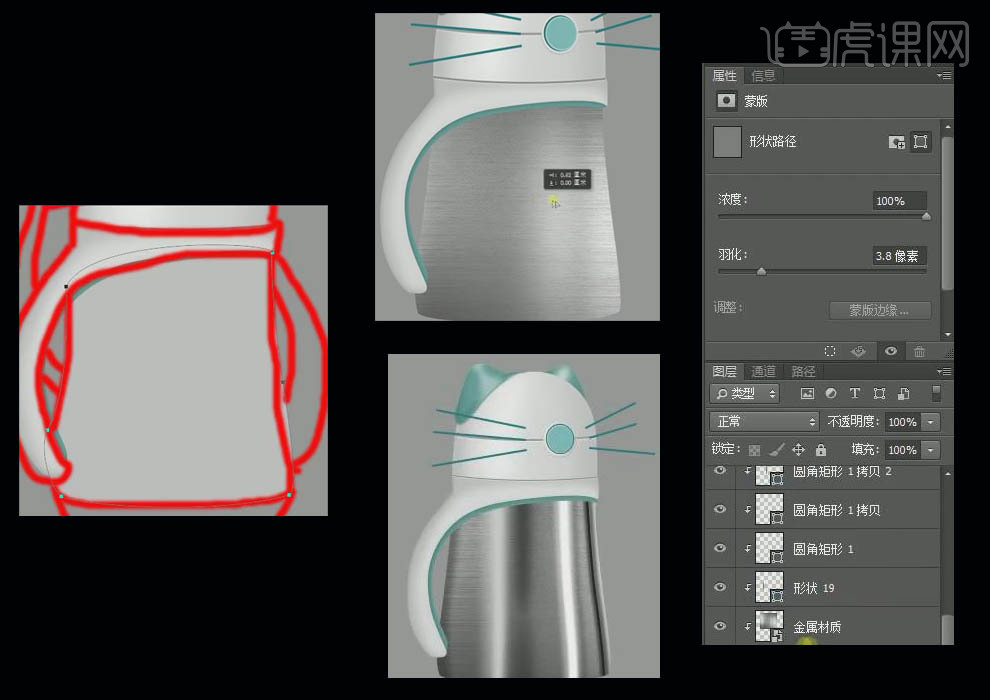
10. 使用【钢笔工具】绘制杯底,创建【剪切蒙版】制作阴影效果,模式改为【正片叠底】,设置羽化参数,同样的方法将手臂绘制出来,颜色为【深蓝色】。
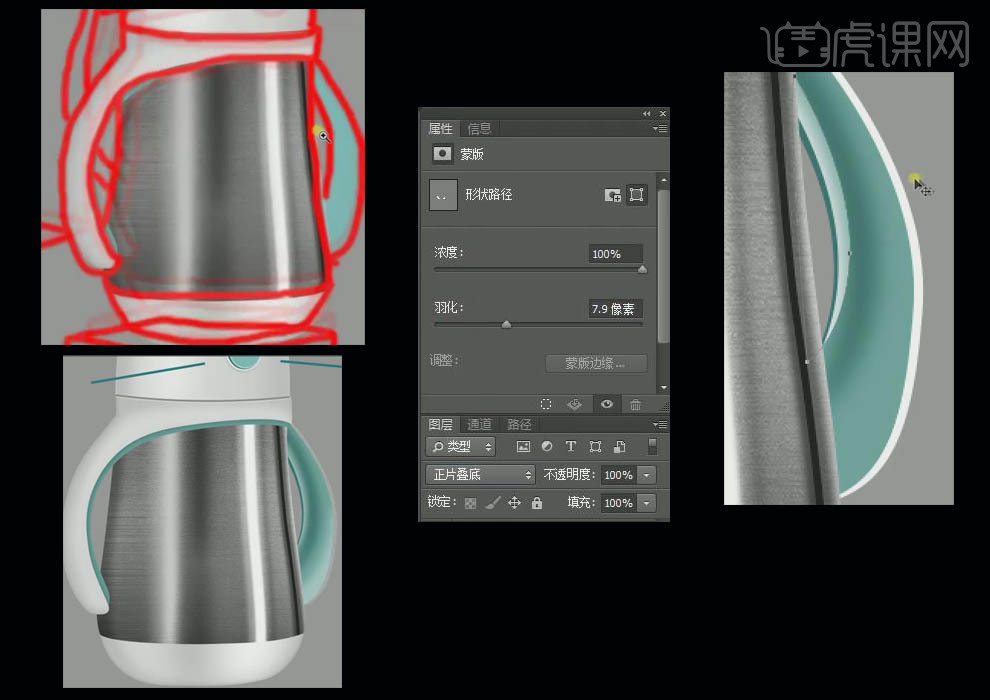
11. 使用【钢笔工具】绘制底部正方体和背景,填充不同的颜色,为杯子底部和墙添加阴影,图层模式改为【正片叠底】,设置羽化参数。
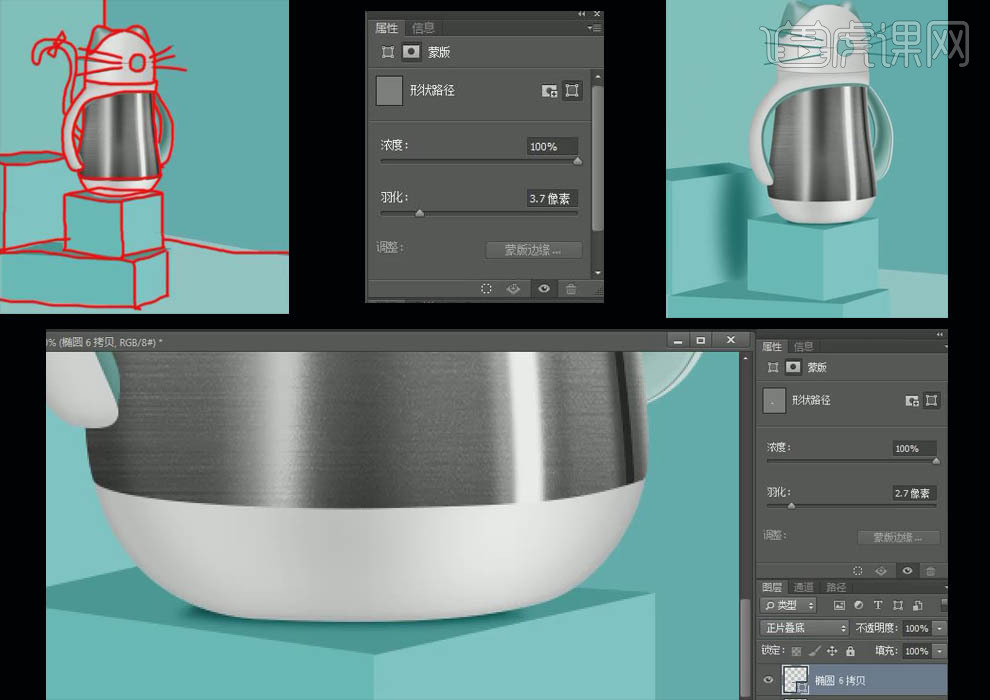
12. 使用【钢笔工具】绘制杯子的尾巴,填充颜色,调整局部的锚点。
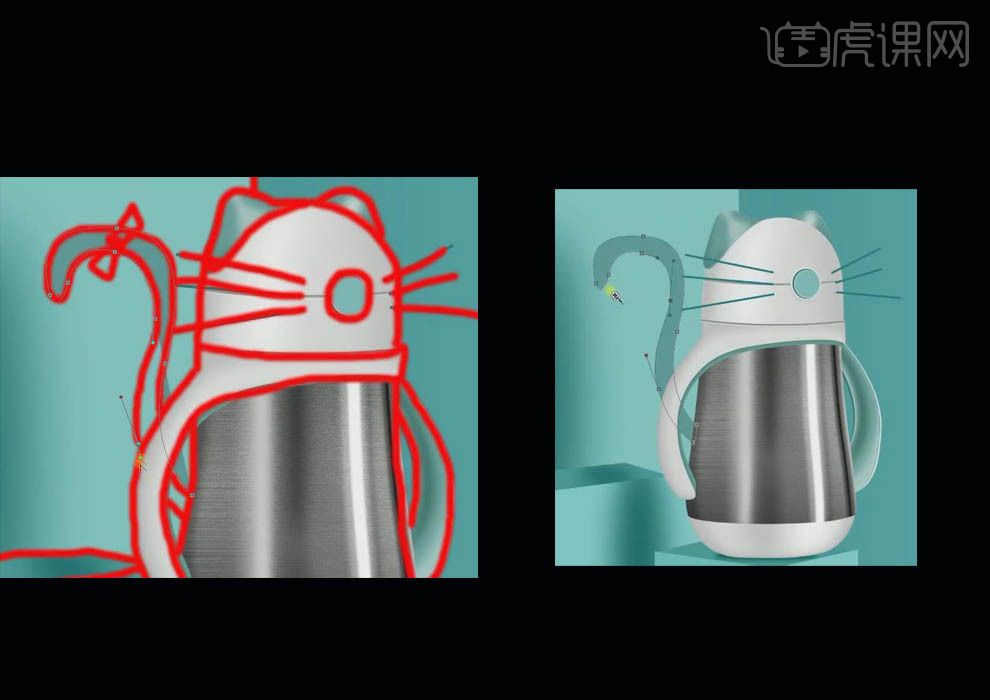
13. 选择【自定义形状工具】,绘制三角形,填充颜色,并复制旋转一个,绘制一个椭圆呈现蝴蝶结效果。
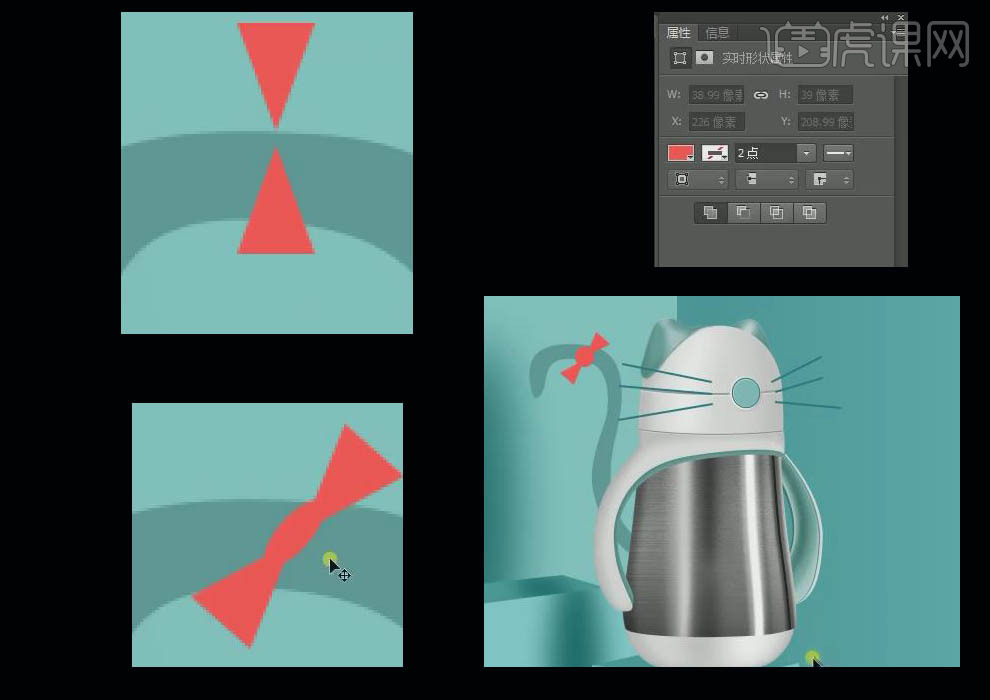
14.最后效果如图所示。